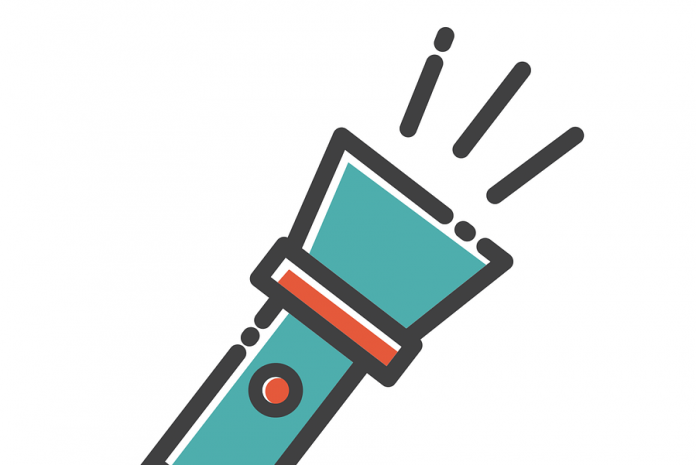Tuttologi e scienziati concordano nel giudicare lo smartphone come una delle più grandi cause di distrazione. Retorica a parte, il telefono è l’oggetto che più astrae l’uomo dal contesto fisico, il diavolo che lo induce a finire con la “testa fra le nuvole”. Ma siamo sicuri sia sempre così? Tutti convinti che il cellulare non possa essere un grandissimo aiuto pratico anche nelle situazioni di tutti i giorni?
Se la vostra risposta è sì, non avete forse preso in considerazione la torcia. Avete letto bene. La torcia. Esempio calzante di come un telefonino possa essere un vero e proprio salvavita nelle situazioni più scomode…e buie. Se vi è mai capitato di avere necessità di un punto luce e avete sottovalutato il potere del vostro smartphone, fareste bene a mettere il vostro scetticismo da parte e restare incollati allo schermo per questa guida su come sfruttare il vostro telefonino a mo’ di torcia.
Accendere Torcia – Android
Per i clienti Android il gioco è bello che fatto, nella maggioranza dei casi. Basta abbassare la tendina delle impostazioni strofinando il dito verso il basso e accedere alla prima linea di strumenti. Nel caso in cui non doveste incontrare la torcia, calate ulteriormente la finestra e, una volta individuata la casella desiderata, premetevi sopra in modo da attivare il flash del telefonino. Vi consigliamo in questo caso di modificare la disposizione delle applicazioni in modo da scalare la torcia in prima fila. Non si sa mai.
Mani occupate? Nessun problema: potete rivolgervi all’assistente vocale Google. Basterà pronunciare la frase magica “accendi torcia” e sarà subito luce.
Se il vostro device Android è di vecchia generazione, potreste non essere così fortunati da avere un’applicazione-torcia incorporata. Parliamo comunque di un ostacolo aggirabile. Recandovi sul Play Store, infatti, troverete una miriade di programmi scaricabili gratuitamente che potranno sopperire alla mancanza.
Accendere Torcia – Apple
Per attivare la torcia, in questo caso, dovrete recarvi al centro di controllo. Scorrere con il dito dal basso verso l’alto e come per magia si materializzerà davanti a voi una serie di applicazioni. Tra queste, troverete probabilmente anche la famosa torcia. In caso contrario, recatevi nelle impostazioni e fate tap su “centro di controllo”. Cliccate poi su “personalizza controlli” e premete infine sul tasto “+” vicino all’icona della torcia.
Anche con Apple non sarà proibitivo farsi luce con in mano le buste della spesa. In questo caso ci affideremo a Siri.
“Hey Siri, accendi torcia” o “Hey Siri, attiva torcia” saranno frasi più che sufficienti per suggerire al vostro iPhone di accendere la lampadina. Quando non avrete più bisogno del flash basterà chiedere al telefono l’esatto opposto: “spegni torcia”.
Accendere Torcia – Windows Phone
La facilità di accensione della torcia è una delle caratteristiche che accomuna le tre più grandi piattaforme telefoniche. Come Android e iOS, Windows Phone presenta anch’esso una tendina dalla quale selezionare l’illuminazione del flash. Se non la trovate subito, nessun allarmismo: sono stati riscontrati alcuni bug nel corso del tempo che le hanno donato un carattere da Houdini. I problemi di sparizione sembrano però ormai risolti.
“Ok Google, Lumos Maxima”
Abbiamo già parlato della connessione tra la torcia e l’assistente vocale Google, ma non possiamo esimerci dal raccontare un divertente aneddoto. Nel maggio del 2017, gli sviluppatori hanno introdotto una vera e propria formula magica per attivare il flash del vostro telefonino.
Pronunciando la frase “lumos maxima” farete non solo richiamo alla scuola di magia di Harry Potter, ma avrete anche illuminato l’ambiente intorno a voi nel giro di pochi istanti.
Quando non ci sarà più bisogno del flash del terminale, basterà servirsi della controformula “nox” per calare nuovamente nelle tenebre.